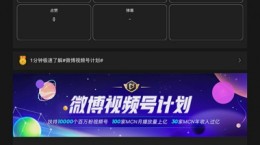快影的字幕怎么设置时长,很多的小伙伴看也是在使用这个剪辑软件,最近也是发现在短视频上发现有很多带字幕的视频,自己对此了解的不是很深,也是想要知道这个快影的字幕怎么设置时长,下面就给大家带来详细教程。
快影的字幕怎么设置时长

1、点击打开快影app。
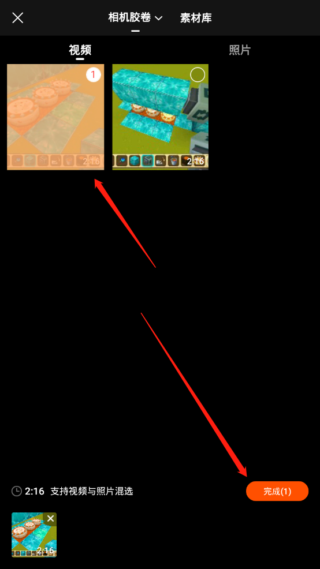
2、点击剪辑,并导入需要字幕的视频。
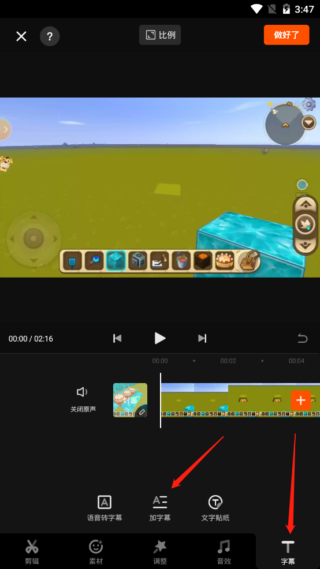
3、然后在下方找到字幕图标,再点击加字幕。

4、这个时候编辑你所需要的字幕内容。

5、添加完成后,拖动字幕可以把字幕放在指定的位置,同也能够缩放字体的大小。

6、需要注意的是字幕在视频中默认的时长只有3秒,用户如果需要延长字幕的时间,点击视频下方的“添”,就可以看见字幕在视频中出现的时间段,用户可以拖动,来延长字幕的时间。

7、字幕的出场效果,用户可以点击的动画来进行调整,如果用户的字幕比较的多,可以点击下方的应用到全部字幕,这样所有的字幕效果都会有这个效果,非常的省心。
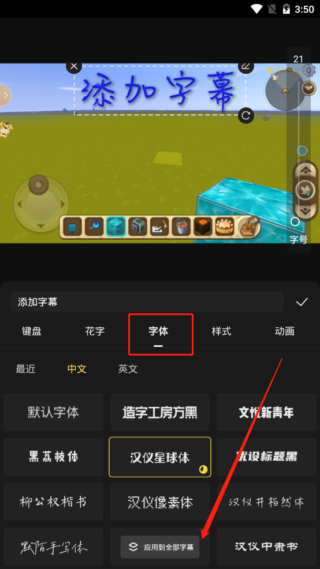
8、如对于默认字体还不是很喜欢,可以点击字体,下方就有很多字体可供选择,同样可以应用到全部字幕。
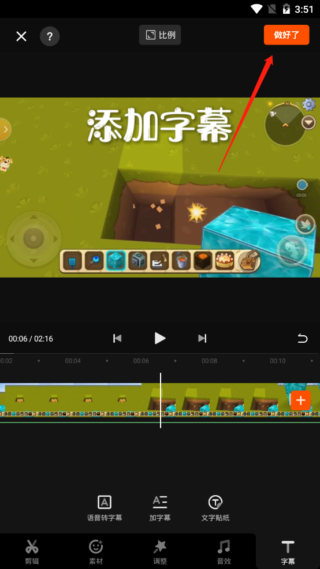
9、完成好以后,就可以点击右上角的“做好了”,并导出保存。